U kunt systeemopdrachten plannen met Cron aanLinux. Wat is Cron? Het is een achtergrondservice die, wanneer geconfigureerd, elk commando, script of programma volgens een schema kan uitvoeren. Het beste van alles is dat het volledig aanpasbaar is.
Cron is erg handig, maar de opdrachtsyntaxis isongelooflijk verwarrend, vooral voor de gemiddelde gebruiker. Om deze reden gaan we bespreken hoe u Cron gemakkelijk kunt begrijpen, en de opdrachtsyntaxis zodat u systeemopdrachten op uw Linux-machine automatisch kunt plannen!
Installeer Cronie
Voor het grootste deel is Cron vooraf geïnstalleerd en ingesteld op veel Linux-distributies. De reden hiervoor is dat Cron centraal staat in veel opdrachtregelautomatisering in de Linux SysAdmin-industrie.
Zelfs als Cron is ingesteld op de meeste distributies,dat betekent niet dat elk bestaand Linux-besturingssysteem dat heeft. Dus voordat we het hebben over het gebruik van Cron, is het noodzakelijk dat u het op uw besturingssysteem installeert.
In dit gedeelte richten we ons op het installerenCronie, een tool die standaard wordt gevonden op veel Redhat Linux-distributies. De reden? Het heeft standaardfunctionaliteit voor Cron en de pakketten staan op de software-repositories van de meeste Linux-distributies.
Om te bepalen of u de Cronie moet installerenpakket, start een terminalvenster en voer de onderstaande opdracht in. Als er niets gebeurt, heeft uw systeem geen manier om systeemopdrachten te plannen en moet u Cronie installeren.
Crontab —h
Ubuntu / Debian
Ubuntu en Debian ondersteunen Cronie niet. Deze Linux-distributies worden echter vaak kant-en-klaar geconfigureerd met Cron. Als om welke reden dan ook uw systeem Crontab niet kan gebruiken, raadpleeg dan de wikipagina's van Debian of Ubuntu voor hulp.
Arch Linux
Arch Linux is een doe-het-zelf Linux-distributieen van gebruikers wordt verwacht dat zij elk afzonderlijk pakket op hun systeem installeren en zelf configureren. Als gevolg hiervan verzuimen veel gebruikers een app te installeren waarmee ze systeemopdrachten kunnen plannen met Cron. Gelukkig bevindt de Cronie-toepassing zich in de "Arch Linux Core" -software-opslag. Voer Cronie in om Cronie te krijgen Pacman commando hieronder.
sudo pacman -S cronie
Fedora
Fedora Linux is een besturingssysteem voor een werkstation,dus de kans is behoorlijk groot dat je al kunt communiceren met Cron en de Crontab. Maar als je het om een of andere reden niet kunt, is Cronie eenvoudig te installeren met de DNF verpakkingstool.
sudo dnf install cronie -y
OpenSUSE
OpenSUSE Leap (de release van SUSE die de meeste gebruikers gebruiken) is een werkstation-besturingssysteem, net als Fedora, dus Cron zou al moeten zijn ingesteld. Als dit niet het geval is, installeert u Cronie met het volgende Zypper commando.
sudo zypper install cronie
Generieke Linux
Op een obscure Linux-distributie die geen Cron-systeem heeft? Gelukkig voor jou is Cronie open source en zijn de bouwinstructies heel eenvoudig. Ga naar deze pagina voor meer informatie.
Plan systeemopdrachten met Cron
Voor het plannen van systeemopdrachten met Cron is de "Crontab" vereist. De "Crontab" is een bestand dat uw bewerkingen bijhoudt en doorgeeft aan de Cron-daemon om uit te voeren.
Om toegang te krijgen tot de Crontab op uw systeem, start u een terminal en voert u de volgende opdracht hieronder uit. Vergeet niet de EDITOR = nano regel, of je krijgt een veel meer uitdagende editor, in plaats van iets eenvoudigs zoals Nano.
EDITOR=nano crontab -e
Na het uitvoeren van de opdracht opent de teksteditor een nieuw leeg bestand. Dit lege bestand is waar uw opdrachten naartoe gaan.
In Cron is planning relatief ingewikkeld. Het gaat door minuten, uren, dagen, maanden en weekdagen. We zullen echter niet ingaan op het handmatig schrijven van een Cron-schema. In plaats daarvan verwijzen we u naar de Crontabgenerator-website, omdat deze de zaken veel comfortabeler maakt.

Nadat je de generator hebt bereikt, gebruik je de selectievakjes om een schema te kiezen. Wanneer u tevreden bent met het schema, gaat u omlaag naar het vak 'Uit te voeren opdracht'.
Schrijf in het vak "Command For Execute" determinal-opdrachten waarvan u wilt dat uw Linux-computer of -server automatisch wordt uitgevoerd. Houd er rekening mee dat "opdrachten" niet beperkt zijn tot Linux-opdrachten zoals "apt update", "ping", enz. Ze kunnen van alles zijn! Zolang uw opdracht in de terminal werkt, werkt deze in Cron!
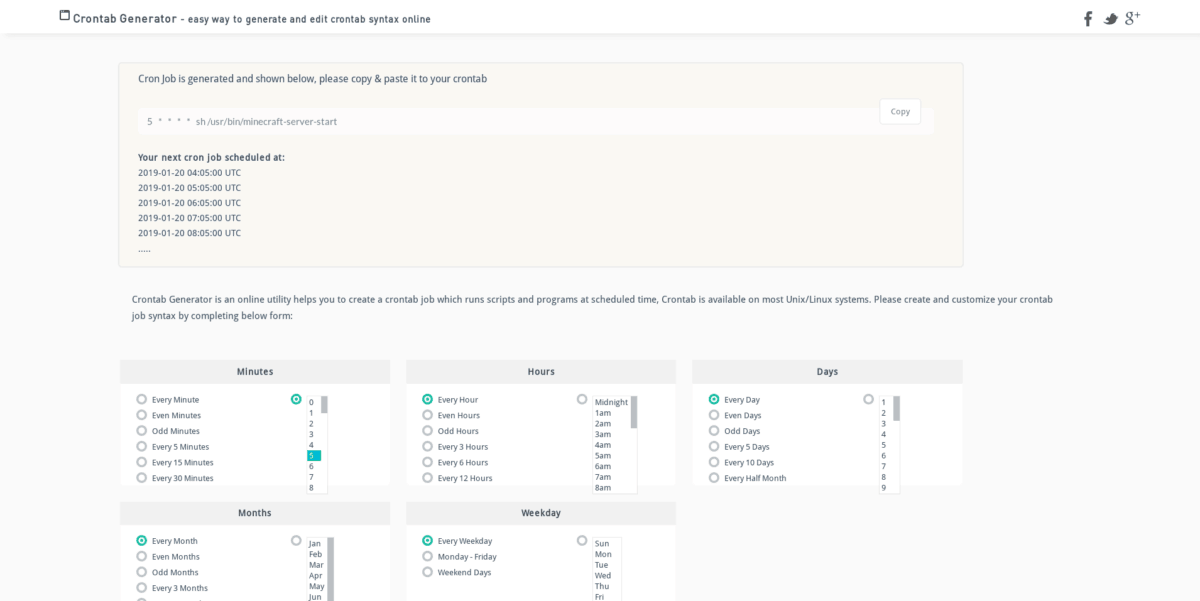
Klaar met het invullen van uw opdracht in het commandoUitvoeren '? Klik op de groene knop "Crontab-lijn genereren" om een tekstregel uit te voeren. Markeer vervolgens de tekst op de uitvoerpagina en keer terug naar de Crontab-teksteditor.

druk op Ctrl + Shift + V om de code in Nano te plakken. Bewaar het dan met Ctrl + O. Zodra uw Crontab-bestand is opgeslagen, is het harde werk gedaan. Verlaat de editor met Ctrl + X.
Opmerking: degenen die Cronie niet gebruiken, moeten mogelijk worden uitgevoerd crontab -e na het bewerken om ervoor te zorgen dat het nieuwe bestand van kracht wordt.
Wanneer de bewerking is voltooid, neemt de Cron-achtergrondservice hiervan kennis en voert deze uit volgens het door u opgegeven schema!



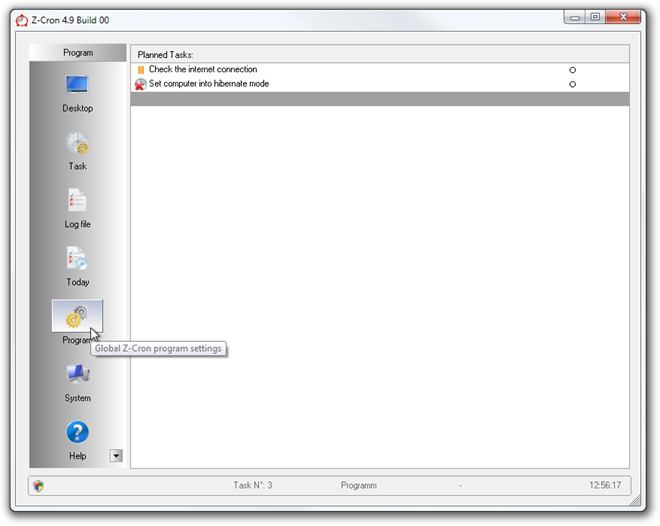









Comments